ArcGIS Pro v3.1.7 64位简体中文版是由ESRI公司于2024年8月推出的一款桌面GIS软件,是 ESRI公司的下一代GIS应用程序,可在具有高级分析和数据管理功能的直观界面中分享2D 和3D制图,取代了其原来开发的ArcMap软件,知识兔支持数据可视化、高级分析以及2D、3D和4D的权威数据维护,知识兔支持跨全系列ArcGIS产品(如ArcGIS Online和ArcGIS Enterprise)进行数据共享,并使用户能够通过Web GIS跨ArcGIS系统工作。
第一节 软件支持语言
ArcGIS Pro v3.1.7 64位软件支持以下语言:简体中文、繁体中文、英语、法语、德语、日本语、朝鲜语、西班牙语、意大利语、俄罗斯语、阿拉伯语、土耳其语、乌克兰语、葡萄牙巴西语、捷克语、波兰语、荷兰语、芬兰语、瑞典语,知识兔支持64位Win10/Win11系统。
第二节 软件安装教程
1、在安装ArcGIS Pro v3.1.7 64位简体中文版软件前,请先下载安装windowsdesktop-runtime-6.0.9-win-x64.exe程序,官方下载地址为:https://download.visualstudio.microsoft.com/download/pr/5681bdf9-0a48-45ac-b7bf-21b7b61657aa/bbdc43bc7bf0d15b97c1a98ae2e82ec0/windowsdesktop-runtime-6.0.5-win-x64.exe
2、知识兔将ArcGIS Pro v3.1 64位英文版软件下载完成后,我们找到ArcGISPro_31_184994.exe程序,知识兔双击运行如下图所示:
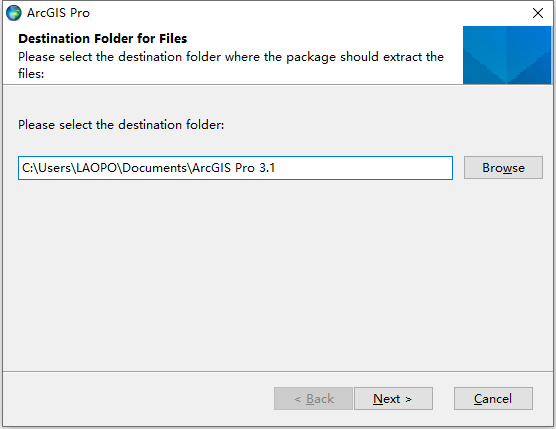
3、我们根据上图提示,知识兔点击“Next”即可开始解压ArcGIS Pro v3.1 64位英文版软件,如下图所示:
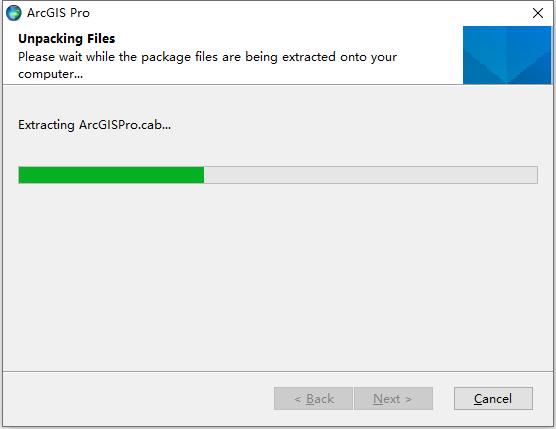
4、等待ArcGIS Pro v3.1 64位英文版软件解压完成后,如下图所示:
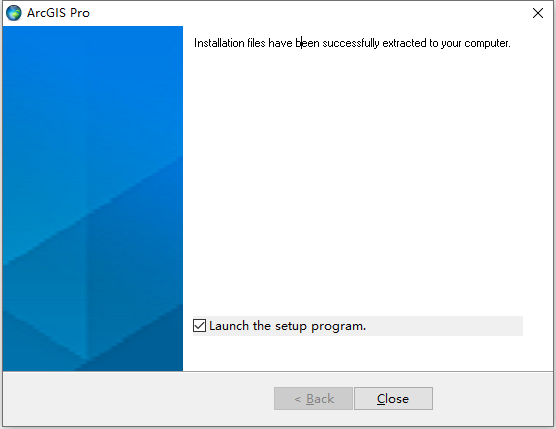
5、从上图我们看到,ArcGIS Pro v3.0 64位英文版软件已经顺利解压完成后,我们根据上图提示,知识兔点击“Close”关闭,完成后自动跳转到软件安装界面,如下图所示:
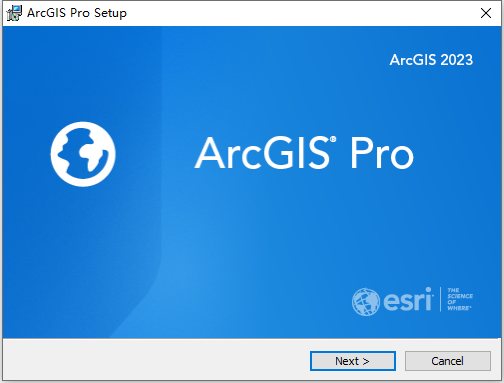
6、我们根据上图提示,知识兔点击“Next”开始安装ArcGIS Pro v3.0 64位英文版软件,如下图所示:
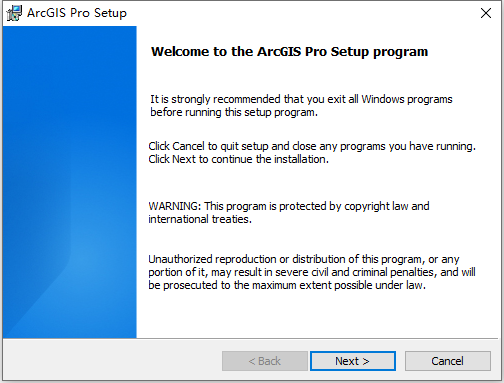
7、我们根据上图提示,继续知识兔点击“Next”,如下图所示:
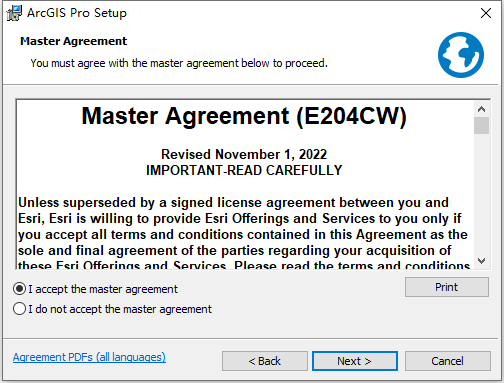
8、我们根据上图提示,勾选“I accept the master agreement”同意ArcGIS Pro v3.1 64位英文版软件授权许可协议,然后知识兔点击“Next”,如下图所示:
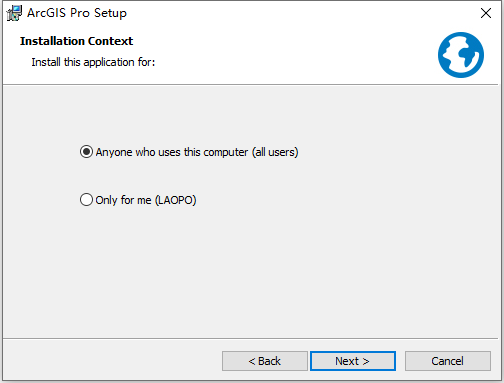
9、我们根据上图提示,继续知识兔点击“Next”,如下图所示:
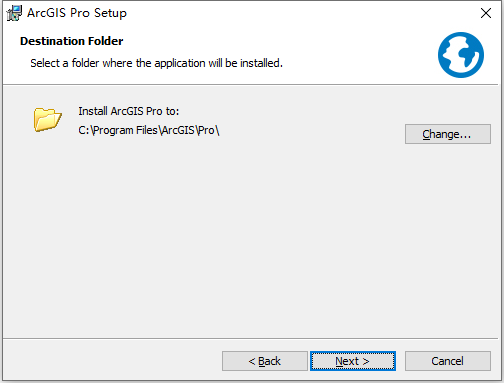
10、我们从上图可以看到,软件默认安装路径为C:\Program Files\ArcGIS\Pro,我们根据上图提示,再次知识兔点击“Next”,如下图所示:
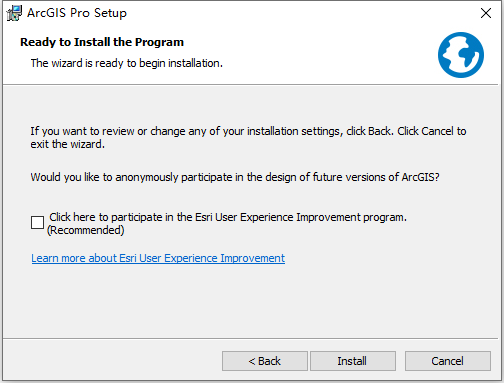
11、我们根据上图提示,知识兔点击“Install”开始安装软件,如下图所示:
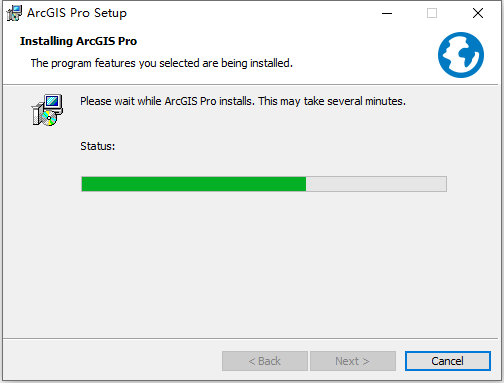
12、等待ArcGIS Pro v3.1 64位英文版软件安装完成后,如下图所示:
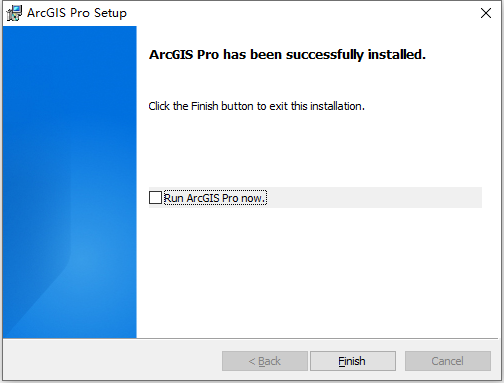
13、从上图我们可以看到,ArcGIS Pro v3.1 64位英文版软件已经顺利安装完成,我们根据上图提示,知识兔点击“Finish”完成。
14、知识兔将ArcGIS Pro v3.1 64位简体中文语言包下载完成后,我们找到ArcGISProLP_31_zh_CN_185054.exe程序,知识兔双击运行如下图所示:

15、我们根据上图提示,知识兔点击“下一步”开始解压,等待ArcGIS Pro v3.0 64位简体中文语言包解压完成后如下图所示:
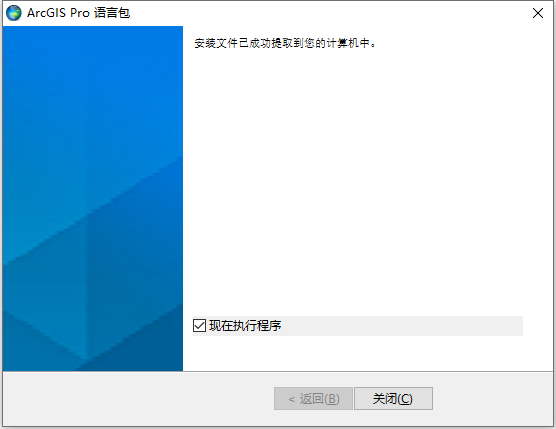
16、我们根据上图提示,知识兔点击“关闭”即可,完成后如下图所示:

17、我们根据上图提示,知识兔点击“下一步”,如下图所示:

18、我们根据上图提示,继续知识兔点击“下一步”,如下图所示:
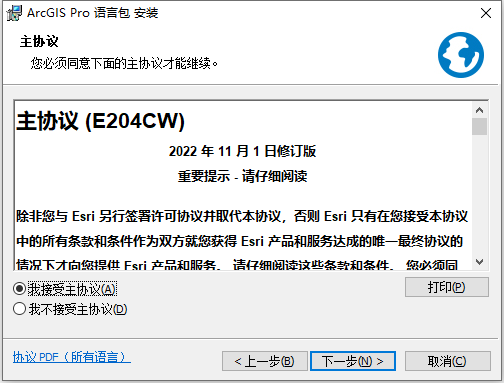
19、我们根据上图提示,勾选“我接受主协议”,然后知识兔点击“下一步”,如下图所示:
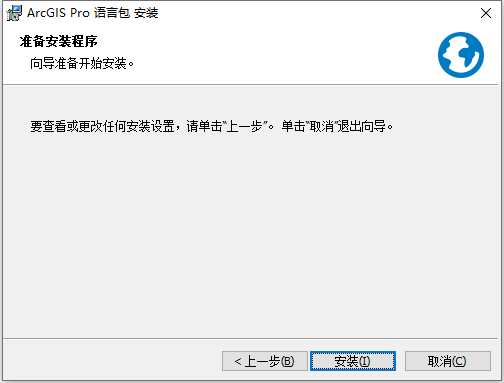
20、我们根据上图提示,知识兔点击“安装”开始安装ArcGIS Pro v3.0 64位简体中文语言包,如下图所示:
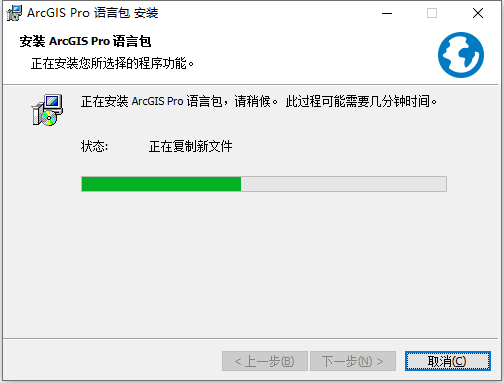
21、从上图我们可以看到,ArcGIS Pro v3.1 64位简体中文语言包正在进行安装,我们等待它安装完成后,如下图所示:
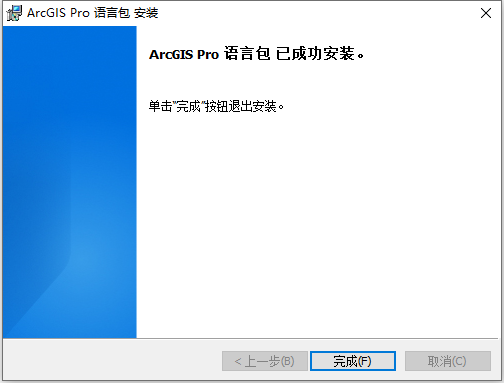
22、从上图我们看到,ArcGIS Pro v3.1 64位简体中文语言包已经安装完成,我们根据上图提示,知识兔点击“完成”即可。
23、知识兔将ArcGIS Pro v3.1.7 64位简体中文更新包下载完成后,我们找到ArcGIS_Pro_317_191173.msp程序,知识兔双击运行如下图所示:
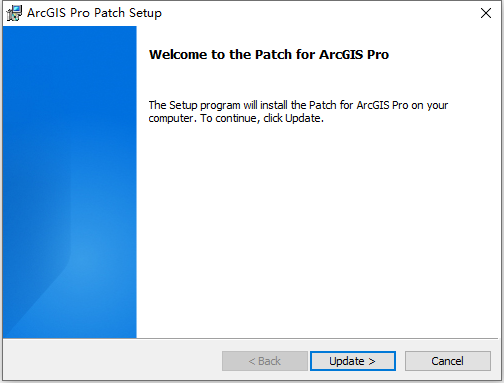
24、我们根据上图提示,知识兔点击“Update”开始更新,如下图所示:
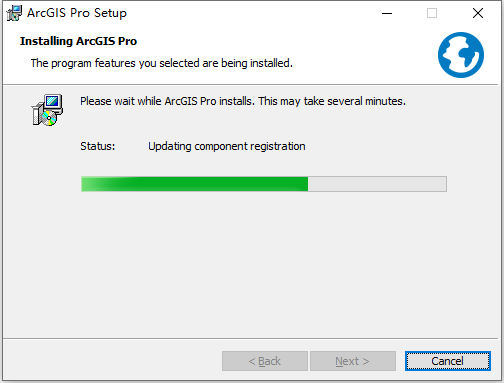
25、等待ArcGIS Pro v3.1.7 64位简体中文更新包安装完成后,如下图所示:
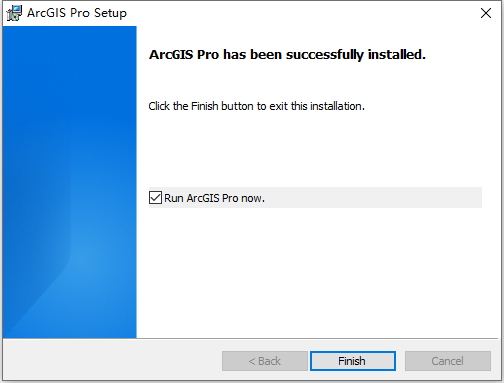
26、从上图我们看到,ArcGIS Pro v3.1.7 64位简体中文更新包已经安装完成,我们根据提示知识兔点击“Finish”完成安装。
27、现在我们打开安装好的ArcGIS Pro v3.1.7 64位简体中文版软件,如下图所示:
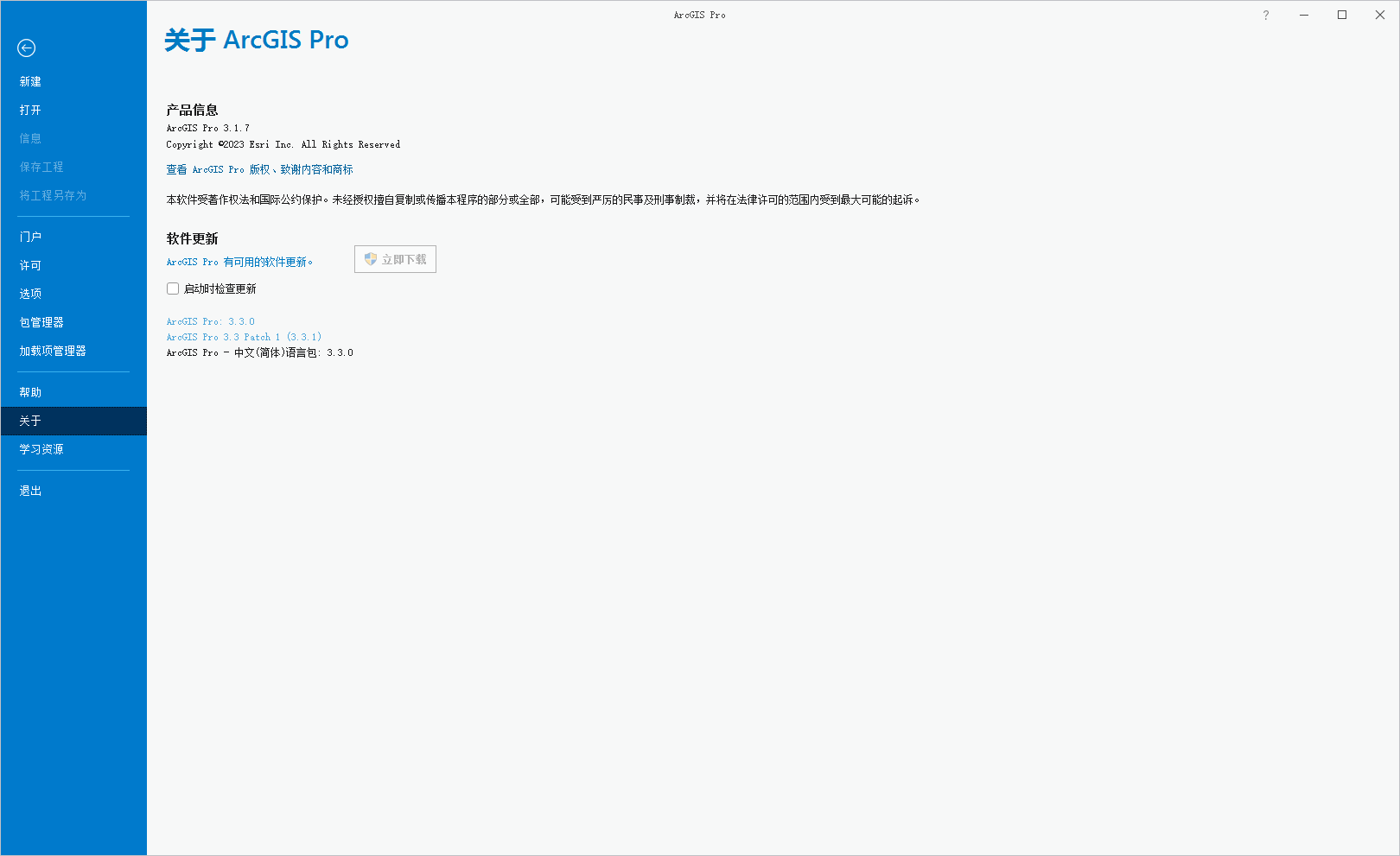
下载仅供下载体验和测试学习,不得商用和正当使用。
下载体验

